많은 사람들이 휴대 전화에 사전 설치된 앱을 제거하기 위해 Android 기기를 루팅합니다. 우선 폰을 루팅했는데 다음 단계는 어떨까요? 루팅된 Android에서 앱을 제거하는 간단한 방법인 Root Uninstaller가 필요할 수 있습니다. 솔직히 제조업체는 더 나은 사용자 경험을 제공하고 충성도를 높이기 위해 Android 휴대전화에 많은 앱을 사전 설치합니다. 그러나 때때로 사람들은 이러한 서비스가 전혀 필요하지 않습니다. 그리고 이러한 앱은 저장 공간과 배터리 전원을 소모합니다. 다행스럽게도, 루트 제거 프로그램 간단한 방법으로 제거할 수 있습니다.
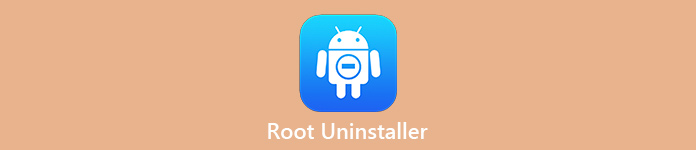
- 1부. 알아야 할 루트 제거 프로그램의 기능
- 2 부분. 루트 제거 프로그램으로 Android 앱을 제거하는 방법
- 3부. Root Uninstaller를 사용하기 전에 파일을 백업하는 방법
파트 1. 알아야 할 루트 제거 프로그램의 기능
간단히 말해서 Root Uninstaller는 Android 기기에서 원치 않는 앱을 제거하는 간단한 도구입니다. 기본 기능은 다음과 같습니다.
1. Android 시스템 및 휴대폰의 모든 앱에서 생성된 캐시 데이터를 정리합니다.
2. APK 파일을 설치하거나 장치에서 제거하도록 도와줍니다.
3. 여러 타사 앱을 선택하고 일괄 제거합니다.
4. 추가 관리를 위해 SD 카드의 모든 APK 파일을 나열합니다.
5. 위치, 유형 및 기타 문자로 앱을 검색합니다.
6. 루팅되지 않은 Android에서 코드 및 앱 데이터 폴더를 열고 액세스합니다.
7. 공장 설정을 백업 및 복원합니다.
루팅된 Android 휴대폰이 있는 경우 Root Uninstaller는 다음과 같은 더 많은 기능을 제공할 수 있습니다.
1. 루팅된 안드로이드 폰에서 시스템 앱을 제거합니다.
2. 블로트웨어를 비활성화하고 백그라운드에서 실행되지 않도록 합니다.
3. 모든 앱을 백업하고 언제든지 데이터를 복원합니다.
4. 개인 정보를 보호하기 위해 모든 앱을 숨깁니다.
5. 기본 설정을 편집하려면 앱 코드 및 코드 폴더를 변경합니다.
즉, Root Uninstaller는 루팅된 Android 기기와 루팅되지 않은 Android 기기 모두와 호환됩니다. 휴대전화에서 Android 4.1 이상을 실행 중인 경우 이 앱을 Play 스토어에서 무료로 다운로드할 수 있습니다. 그러나 일부 기능은 프로 버전에서만 작동합니다.
자세한 내용을 보려면 여기를 클릭하십시오 삭제된 파일 복구 Android Unrooted.
파트 2. Root Uninstaller로 Android 앱을 제거하는 방법
Root Uninstaller는 더 다양한 기능을 제공하지만 가장 일반적으로 사용되는 기능은 제거 기능입니다.
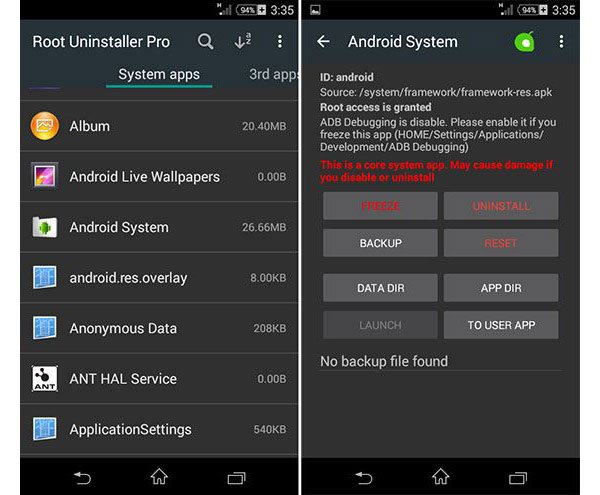
1단계: 먼저 안드로이드 폰의 잠금을 해제하고 설정 앱으로 이동하여 Wi-Fi를 활성화하여 루팅된 안드로이드를 온라인에 연결합니다. Play Store를 열고 Root Uninstaller Pro를 검색하여 휴대폰에 설치합니다. 유료 앱이므로 Google Play에서 구매해야 합니다.
초보자라면 무료 트레일 버전이 좋은 시작점입니다. Google Play에서 Root Uninstaller를 검색하여 무료로 설치할 수 있습니다.
2단계: 설치 후 홈 화면에서 앱을 실행합니다. 시스템 앱은 홈 인터페이스의 타사 앱과 별개입니다. 사전 설치된 앱을 제거하려면 시스템 앱 탭으로 이동하여 모두 표시하십시오.
3단계: 아래로 스크롤하여 제거하려는 시스템 앱을 찾습니다. 앱을 수동으로 찾으려면 앱 다시 스캔 버튼을 누릅니다. 앱 정지, 제거 또는 백업 여부를 묻는 메뉴가 나타날 때까지 원하지 않는 앱을 터치합니다.
4단계: 이제 앱을 먼저 백업해 두는 것을 권장합니다. 그런 다음 제거를 선택하고 확인합니다. 마지막으로 시스템 앱 제거가 완료된 후 Android 휴대폰 또는 태블릿을 재부팅합니다. 시작 프로세스가 완료되면 원치 않는 시스템 앱이 사라집니다.
시스템 앱을 제거하는 것 외에도 Root Uninstaller는 Freeze, Backup, Data Dir, Reset, APP Dir, Launch 및 To User App과 같은 하나 이상의 앱을 선택하면 여러 옵션을 제공합니다. 시스템 앱을 사용자 앱으로 변경하거나 반대로 변경할 수 있음을 의미합니다.
파트 3. Root Uninstaller를 사용하기 전에 파일을 백업하는 방법
Root Uninstaller는 앱 제거 프로세스를 되돌릴 수 없으므로 Apeaksoft로 파일을 백업하는 것이 좋습니다. 안드로이드 데이터 백업 및 복원 첫 번째. 이를 통해 다음을 수행할 수 있습니다.
- 한 번의 클릭으로 전체 Android 태블릿 또는 스마트폰을 백업합니다.
- 또는 Android에서 모든 데이터를 미리 보고 백업할 특정 콘텐츠를 선택합니다.
- 다른 사람이 염탐하는 것을 방지하기 위해 암호로 Android 백업을 암호화하십시오.
- 백업하는 동안 모든 데이터를 원래 상태와 품질로 유지하십시오.
- 손실된 데이터를 언제든지 Android 휴대전화로 복원하세요.
- Samsung, LG, HTC, Sony, MOTO, Google 등의 모든 Android 기기와 호환됩니다.
대체로 Root Uninstaller를 사용하는 동안 데이터를 피하는 것이 가장 좋습니다.
더 읽기: iRoot를 사용한 루트 안드로이드.
루트 제거 프로그램을 사용하기 전에 파일을 백업하는 방법
1단계: Android 폰을 최고의 Android 백업 도구에 연결
Android 데이터 백업 및 복원은 Windows 10/8/7/XP용 버전과 Mac용 버전의 두 가지 버전을 제공합니다. USB 케이블을 사용하여 Android 휴대폰을 컴퓨터에 연결합니다. 그런 다음 프로그램을 엽니다. 그것은 당신의 전화를 자동으로 발견할 것입니다.

2단계: Android 백업을 위한 데이터 유형 선택
전체 Android 전화를 백업하려면 원 클릭 백업 버튼을 클릭하여 프로세스를 즉시 트리거하십시오. 장치 데이터 백업을 선택하면 데이터 유형 창이 팝업됩니다. 여기에서 저장할 데이터 유형을 선택할 수 있습니다. 암호화된 백업 옵션을 사용하면 암호로 보호된 백업을 만들 수 있습니다.

3단계: Root Uninstaller를 사용하기 전에 Android를 백업하십시오.
준비가 되었으면 오른쪽 하단에 있는 시작 버튼을 클릭하여 앱을 제거하기 전에 Android 파일 백업을 시작합니다. 몇 초 후 완료되면 컴퓨터에서 Android 휴대폰을 제거합니다. 이제 Root Uninstaller를 사용하여 모든 앱을 자유롭게 제거할 수 있습니다.

실수로 일부 앱을 삭제한 후 백업을 만들었다면 작업은 매우 간단합니다. Android 휴대폰을 프로그램에 연결하고 원하는 대로 백업을 복원합니다.
더 읽기: 루트 천재가 있는 루트.
결론
이 튜토리얼에서는 Android 장치용 유틸리티 중 하나인 Root Uninstaller를 소개했습니다. 일반적으로 사람들은 루팅되지 않은 안드로이드 폰에서 사용할 수 있고 사용자 앱을 무료로 관리할 수 있습니다. 루팅 된 Android 기기의 경우 이야기가 약간 다릅니다. 루트 액세스 권한이 있으면 Root Uninstaller가 시스템 앱도 관리할 수 있습니다. 즉, 휴대폰에서 모든 시스템 앱을 제거하여 공간을 확보하고 배터리 전원을 절약할 수 있습니다. 데이터 손실을 방지하려면 Root Uninstaller를 사용하기 전에 Apeaksoft Android Data Backup & Restore로 Android를 백업하는 것이 좋습니다.




